Obsługa debugowania WebAssembly
W Narzędziach deweloperskich włącz Ustawienia > Eksperymenty >
Debugowanie WebAssembly: domyślnie włącz obsługę plików DWARF. Więcej informacji znajdziesz w artykule Debugowanie WebAssembly za pomocą nowoczesnych narzędzi.
Ten eksperyment umożliwia wstrzymanie wykonywania i debugowania kodu w językach C i C++ w aplikacjach Wasm. Dzięki temu masz dostęp do wszystkich informacji na potrzeby debugowania:
- Oryginalny kod źródłowy zmapowany przy użyciu danych debugowania DWARF.
- Zrozumiałe nazwy funkcji w stosie wywołań.
- Obsługa punktów przerwania i inne funkcje.
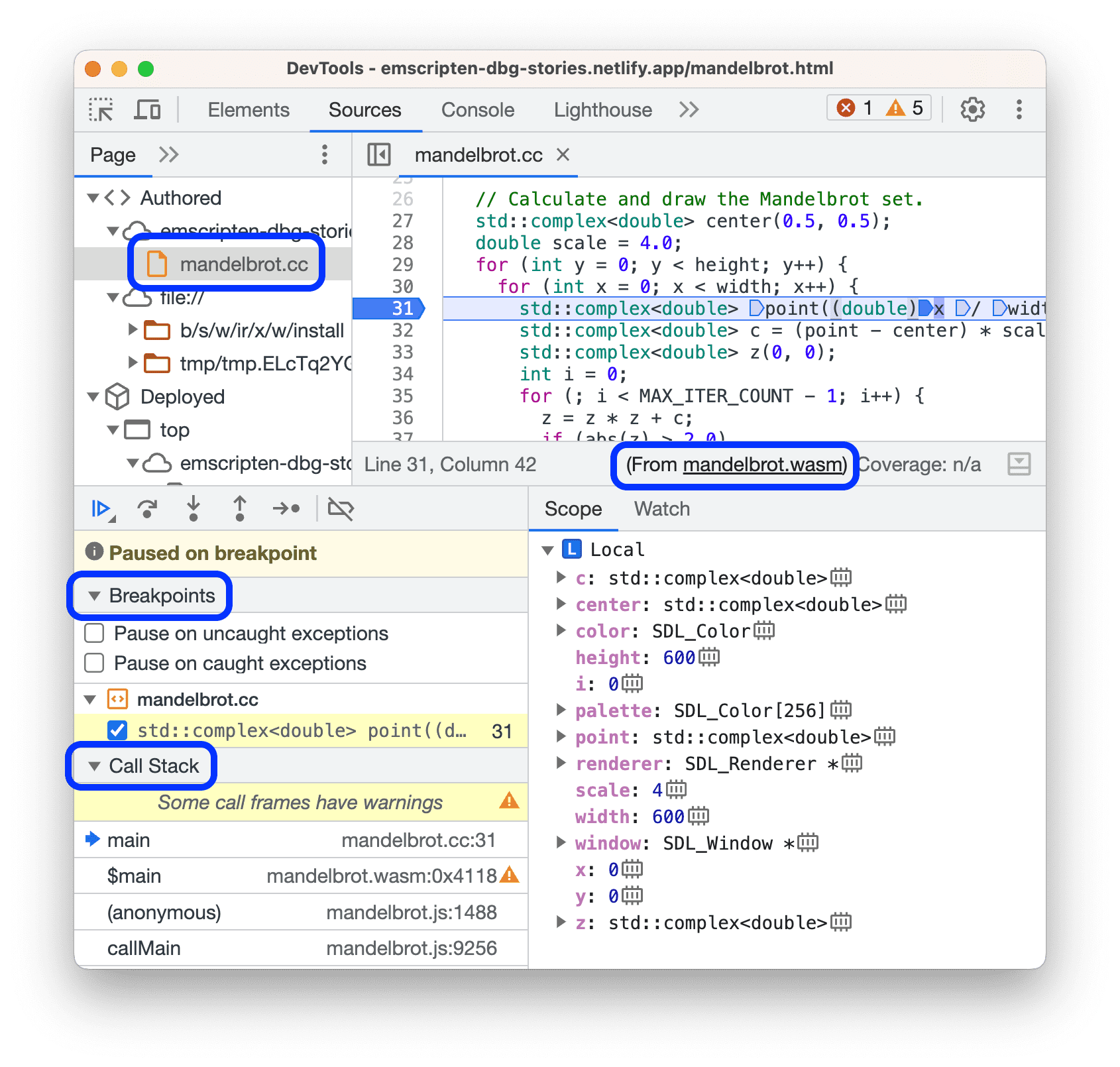
Aby przetestować debugowanie Wasm, zainstaluj rozszerzenie Obsługa narzędzi deweloperskich w C/C++ (DWARF) i postępuj zgodnie z kodem podanym w wersji demonstracyjnej Mandelbrota.
Problem z Chromium: 1414289.
Ulepszone zbieranie kroków w aplikacjach Wasm
Przejście w pierwotnym kodzie pozwala teraz uniknąć wstrzymywania demontażu (plik
.wasm). Wcześniej był on wstrzymywany w tym miejscu.
Krokowanie kończy się jednak, gdy trafi poza funkcję, w której się rozpoczęła, np. po powrocie z funkcji.
Takie zachowanie jest domyślnie włączone w Ustawienia > Ustawienia > Źródła.

Problem z Chromium: 1418938.
Debuguj autouzupełnianie za pomocą panelu Elementy i karty Problemy
Autouzupełnianie w Chrome automatycznie wypełnia formularze przy użyciu zapisanych informacji, takich jak adresy i dane karty. Aby ułatwić Ci debugowanie problemów związanych z autouzupełnianiem, w panelu Elementy możesz teraz wyróżniać je za pomocą czerwonych podkreśleń zakręconych.
Aby wypróbować tę funkcję, włącz Ustawienia > Eksperymenty >
Wyróżnia węzeł lub atrybut naruszający zasady w drzewie DOM panelu Elementy i sprawdź tę stronę demonstracyjną.
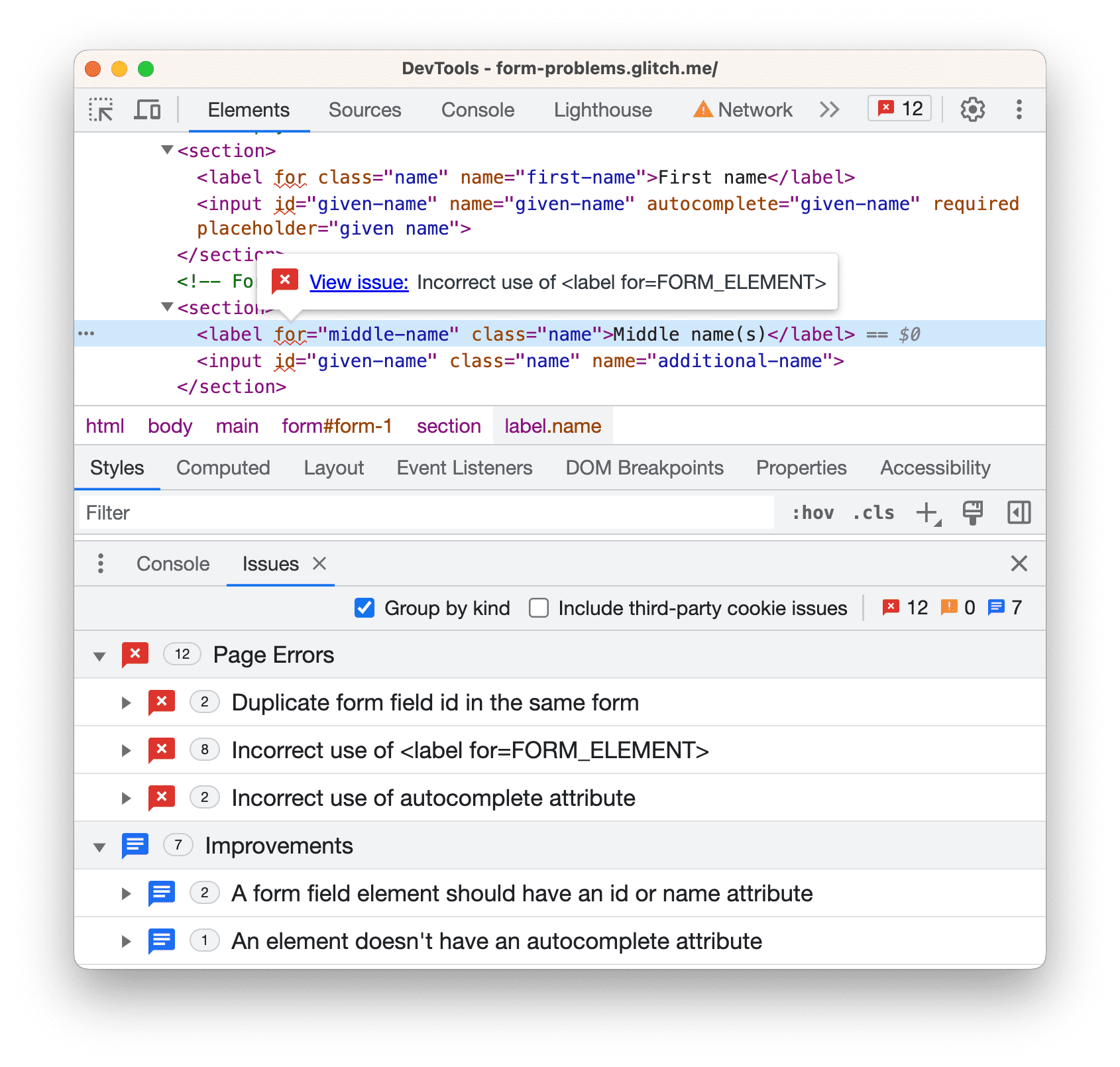
Najedź kursorem na zaznaczony problem w drzewie DOM i kliknij Wyświetl problem, aby otworzyć kartę Problemy z listą wszystkich wykrytych problemów i wskazówkami na temat tego, co poszło nie tak.
Problem z Chromium: 1399414.
Asercje w Dyktafonie
W panelu Dyktafon możesz teraz dodawać asercje bezpośrednio podczas nagrywania i korzystać ze wszystkich danych czasu działania.
Aby dodać asercję, rozpocznij nowe nagranie, wejdź w interakcję ze swoją stroną i kliknij Dodaj asercję. Dyktafon wstawia krok o typie waitForElement, który możesz dostosować na bieżąco. Obejrzyj film, aby zobaczyć, jak działają asercje – w prezentacji dotyczącej wózka z kawą.
Z tego filmu dowiesz się, jak potwierdzić:
- atrybutów HTML, np.
classelementu. - Właściwości JavaScript w formacie JSON, np.
.innerText.
Możesz też skonfigurować kroki, aby rejestrować na przykład instrukcje warunkowe w JavaScript, liczbę elementów podrzędnych węzła (count), widoczność elementów i inne. Więcej informacji znajdziesz w artykule Etapy konfiguracji.
Dodatkowo Dyktafon zapamiętuje teraz preferowany format skryptu w widoku kodu obok siebie i menu wyświetlanym po kliknięciu prawym przyciskiem myszy.
Problem z Chromium: 1423624.
Lighthouse 10.1.1
Panel Lighthouse działa teraz w Lighthouse w wersji 10.1.1, w związku z którą ważną zmianą wprowadziliśmy w wersji 10.1.0. Wszystkie audyty dotyczące adresów URL są teraz pogrupowane według jednostek i zagregowane statystyki liczbowe, takie jak rozmiar czy czas trwania. Popularne firmy zewnętrzne są również oznaczane tagami z uwzględnieniem ich kategorii, więc łatwiej jest określić ich cel na stronie.

Podstawowe informacje na temat korzystania z panelu Lighthouse w Narzędziach deweloperskich znajdziesz w artykule Lighthouse: optymalizacja szybkości witryny.
Problem z Chromium: 772558.
Zwiększona wydajność
performance.mark() pokazuje czas po najechaniu kursorem na sekcję Skuteczność > Czasy
Metodaperformance.mark() pokazuje teraz czas działania, gdy najedziesz kursorem na odpowiedni znak w sekcji Skuteczność > Terminy. Czas jest podawany w odniesieniu do poprzedniego zdarzenia nawigacji.
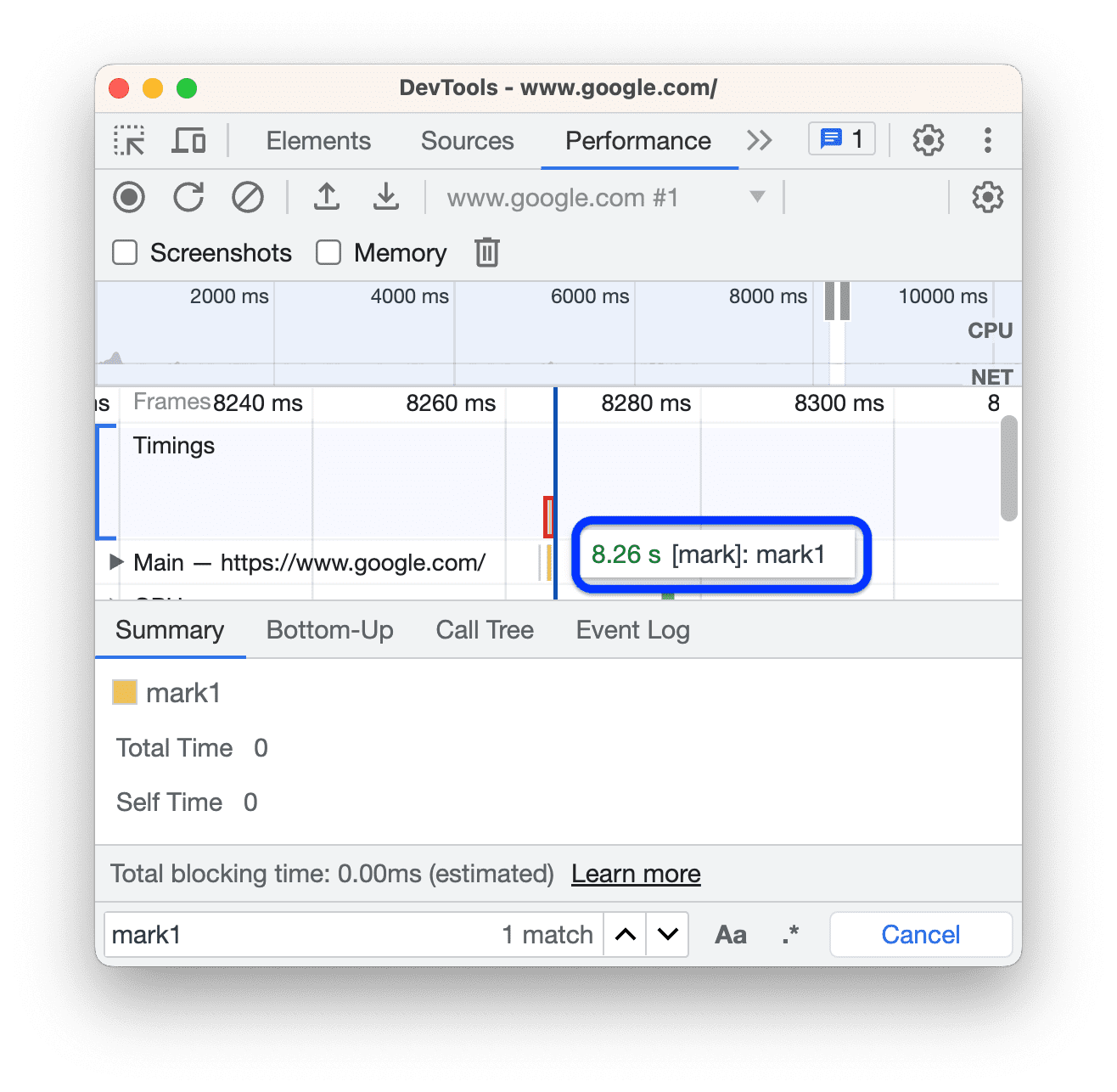
Problem z Chromium: 1426762.
Polecenie profile() uzupełnia pole Wydajność > Główne
Polecenia profile() i profileEnd() w konsoli uruchamiają teraz i zatrzymują profilowanie procesora w głównym wątku panelu Wydajność.

Problem z Chromium: 1429191.
Ostrzeżenie o powolnym działaniu
Przy interakcjach użytkownika dłuższych niż 200 milisekund w sekcji Skuteczność > pojawia się ostrzeżenie Interakcja z następnym wyrenderowaniem (INP) Podsumowanie.
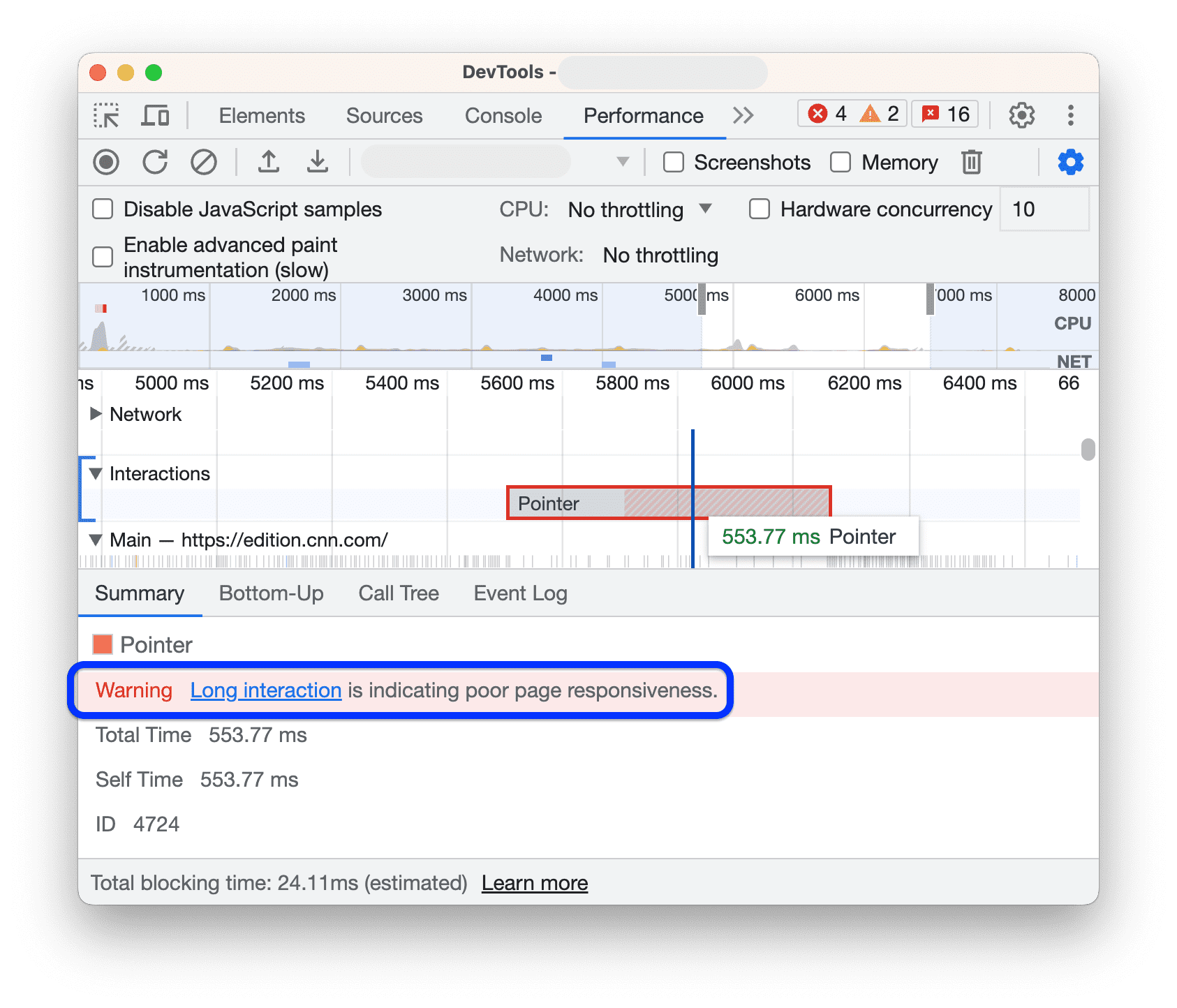
Dodatkowo identyfikator interakcji został przeniesiony z etykietki do sekcji Podsumowanie.
Problemy z Chromium: 1432512, 1432509.
Ścieżka Web Vitals została przeniesiona
Z panelu Skuteczność usunięto te ścieżki:
- Ścieżka wskaźników internetowych. Zamiast tego po najechaniu kursorem na odpowiednią pozycję znajdują się na ścieżce Czasy.
- Ścieżka podrzędna Długie zadania. Odpowiednie zadania znajdziesz na ścieżce Głównej w kolorze czerwonym i czerwonym.
Zarówno ścieżki Web Vitals, jak i Long Tasks zawierały informacje zduplikowane w innym miejscu. Były też nieinteraktywne w porównaniu z lepszymi alternatywami, które po kliknięciu dostarczały bardziej szczegółowych informacji.
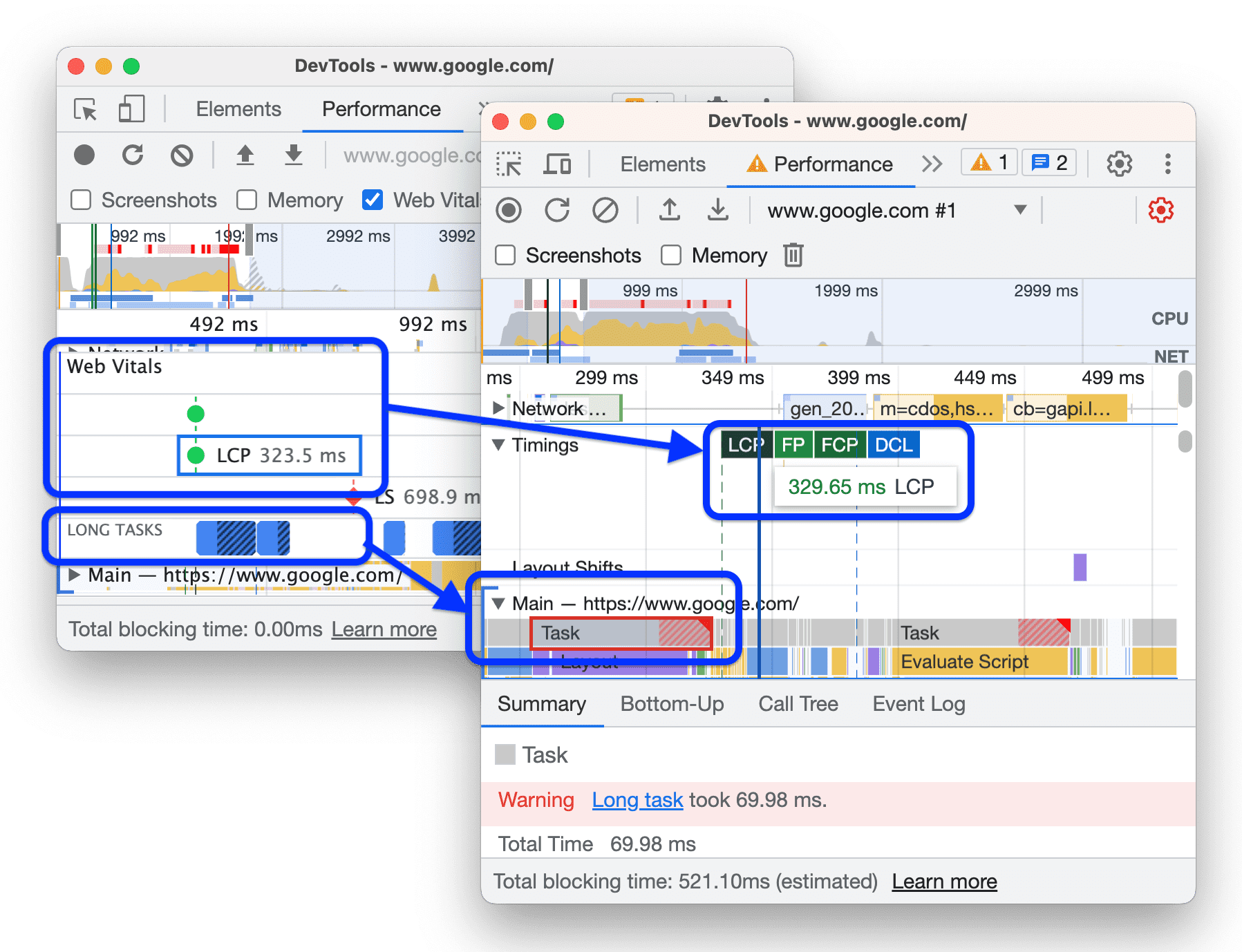
Oprócz tego nazwa ścieżki Eksperymenty została zmieniona na Przesunięcia układu, by trafniej odzwierciedlić jej użycie.
Dowiedz się więcej o wskaźnikach internetowych.
Wycofanie programu profilującego JavaScript: faza trzecia
Już w Chrome 58 zespół Narzędzi deweloperskich planował ostatecznie wycofać narzędzie JavaScript Profiler, a deweloperzy korzystający z Node.js i Deno mogli korzystać z panelu Performance (Wydajność) do profilowania wydajności procesora JavaScript.
W Narzędziach deweloperskich w wersji 114 rozpoczyna się trzeci etap wycofywania czterofazowego narzędzia JavaScript Profiler. Na tym etapie usuwamy panel JavaScript Profiler z Narzędzi deweloperskich, ale nadal można go tymczasowo włączyć, klikając Ustawienia > Eksperymenty – otwórz je za pomocą menu z 3 kropkami
.
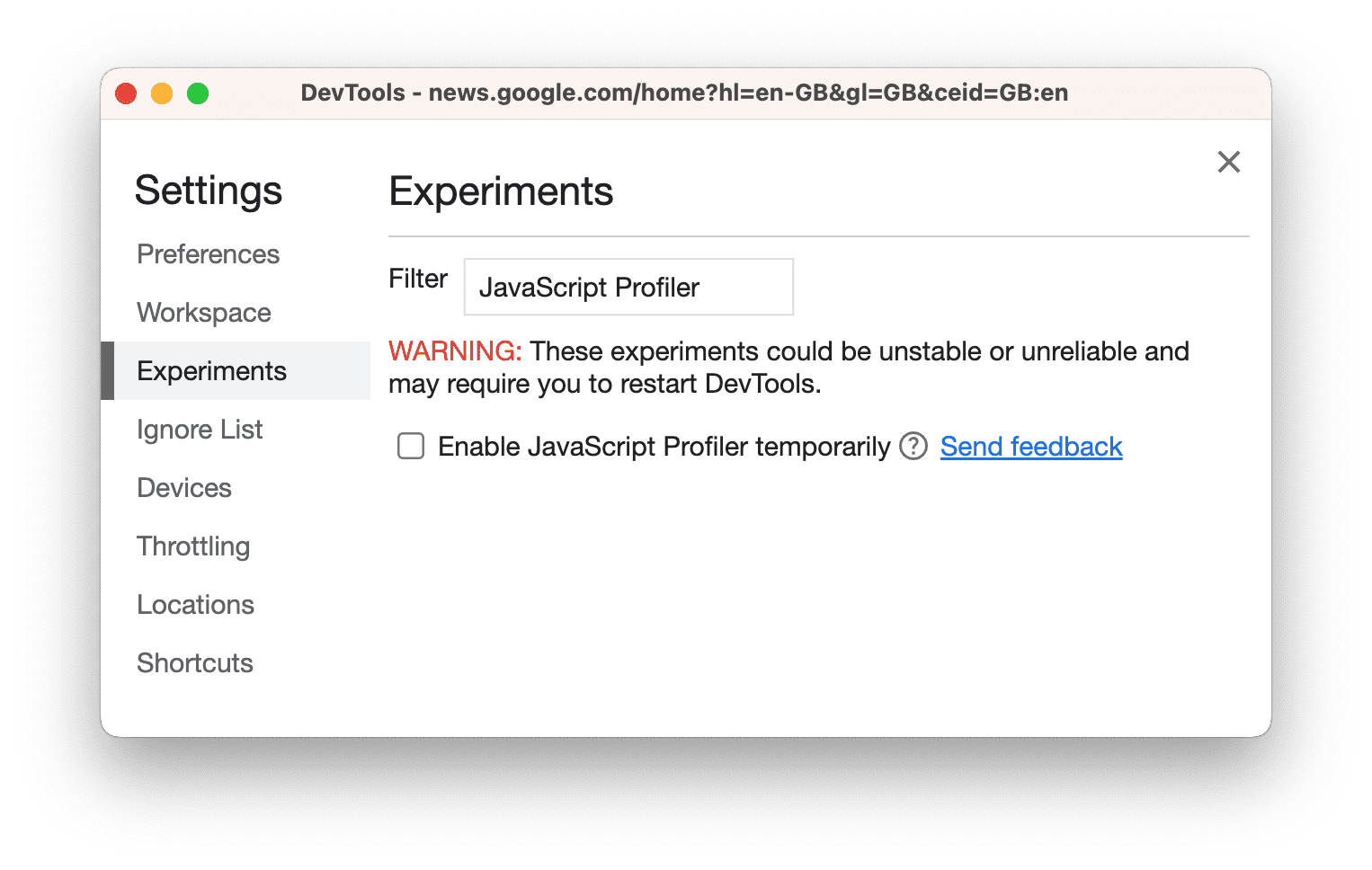
Aby profilować wydajność procesora, użyj panelu Wydajność.
Problem z Chromium: 1428026.
Różne wyróżnienia
Oto kilka ważnych poprawek w tej wersji:
- Selektor kolorów wykrywa teraz wartości HWB, które są poza szerokim zakresem po przycięciu (1429271).
- Panel Źródła:
- Włączono wyróżnianie składni JSON w mapach źródłowych (1385374).
- Zatrzymano wyświetlanie komunikatu „Wykryto mapę źródeł” komunikatów po ręcznym wyłączeniu map źródłowych (1423718).
- Konsola umożliwia teraz ocenę niepełnych wyrażeń JavaScriptu za pomocą kombinacji klawiszy Ctrl + Enter, która zwraca błędy składniowe (1314700).
- Okno edytowania punktu przerwania zawiera teraz przycisk zamykania. Wcześniej trzeba było nacisnąć Enter lub usunąć ostrość okna (1412980).
Pobierz kanały podglądu
Zastanów się, czy nie ustawić Chrome w wersji Canary, Dev lub beta jako domyślnej przeglądarki do programowania. Te kanały wersji testowej dają dostęp do najnowszych funkcji Narzędzi deweloperskich, umożliwiają testowanie najnowocześniejszych interfejsów API platformy internetowej i wykrywanie problemów w witrynie, zanim użytkownicy ją zobaczą.
Kontakt z zespołem ds. Narzędzi deweloperskich w Chrome
Skorzystaj z poniższych opcji, aby porozmawiać o nowych funkcjach i zmianach w poście lub o innych kwestiach związanych z Narzędziami deweloperskimi.
- Prześlij nam sugestię lub opinię na crbug.com.
- Aby zgłosić problem z Narzędziami deweloperskimi, kliknij Więcej opcji
 > Pomoc > Zgłoś problemy z Narzędziami deweloperskimi w Narzędziach deweloperskich.
> Pomoc > Zgłoś problemy z Narzędziami deweloperskimi w Narzędziach deweloperskich. - Opublikuj tweeta na stronie @ChromeDevTools.
- Napisz komentarz w filmach w YouTube o nowościach w Narzędziach deweloperskich lub o filmach w YouTube ze wskazówkami dotyczącymi Narzędzi deweloperskich.
Co nowego w Narzędziach deweloperskich
Lista wszystkich tematów, które zostały omówione w serii Co nowego w Narzędziach deweloperskich.
- Statystyki konsoli opracowane przez Gemini są dostępne w większości krajów europejskich
- Aktualizacje panelu Skuteczność
- Ścieżka sieci rozszerzonej
- Dostosowywanie danych o skuteczności za pomocą interfejsu Extensibility API
- Szczegóły na ścieżce czasu
- Skopiuj wszystkie żądania wymienione w panelu Sieć
- Szybsze zrzuty stosu dzięki nazwanym tagom HTML i większym bałaganowi
- Otwórz panel Animacje, aby tworzyć animacje i edytować @keyframes na żywo
- Lighthouse 12.1.0
- Ulepszenia ułatwień dostępu
- Różne wyróżnienia
- Sprawdzanie pozycji kotwicy CSS w panelu Elementy
- Ulepszenia panelu Źródła
- Ulepszona funkcja „Nigdy nie wstrzymuj”
- Nowe detektory zdarzeń przewijania
- Ulepszenia panelu Sieć
- Zaktualizowane gotowe ustawienia ograniczania wykorzystania sieci
- Informacje o skrypcie service worker w polach niestandardowych formatu HAR
- Wysyłanie i odbieranie zdarzeń WebSocket w panelu Wydajność
- Różne wyróżnienia
- Ulepszenia panelu Skuteczność
- Przenoszenie i ukrywanie ścieżek ze zaktualizowanym trybem konfiguracji ścieżki
- Ignorowanie skryptów na wykresie płomieniowym
- 20-krotne ograniczenie wykorzystania procesora
- Panel ze statystykami skuteczności zostanie wycofany
- Znajdowanie nadmiernego wykorzystania pamięci za pomocą nowych filtrów w zrzutach stosu
- Sprawdź zasobniki na dane w aplikacji > Miejsce na dane
- Wyłączanie ostrzeżeń o XSS za pomocą flagi wiersza poleceń
- Lighthouse 12.0.0
- Różne wyróżnienia
- Lepsze zrozumienie błędów i ostrzeżeń w konsoli dzięki Gemini
- Obsługa reguł@position-try w elementach > Style
- Ulepszenia panelu Źródła
- Konfigurowanie automatycznego drukowania motywu i zamykania nawiasów
- Obsługiwane odrzucone obietnice są uznawane za zrealizowane
- Przyczyny błędów w konsoli
- Ulepszenia panelu Sieć
- Sprawdzanie nagłówków wczesnych wskazówek
- Ukrywanie kolumny kaskady
- Ulepszenia panelu Skuteczność
- Przechwytywanie statystyk selektora arkusza CSS
- Zmienianie kolejności i ukrywanie utworów
- Ignorowanie elementów zachowujących w panelu Pamięć
- Lighthouse 11.7.1
- Różne wyróżnienia
- Nowy panel autouzupełniania
- Ulepszone ograniczanie sieci dla WebRTC
- Obsługa animacji przewijanych w panelu Animacje
- Ulepszona obsługa zagnieżdżania CSS w Elementach > Style
- Panel Ulepszona wydajność
- Ukrywanie funkcji i ich elementów podrzędnych na wykresie płomieniowym
- Strzałki z wybranych inicjatorów do zdarzeń zainicjowanych przez nich
- Lighthouse 11.6.0
- Wskazówki dotyczące specjalnych kategorii w sekcji Pamięć > Zrzuty sterty
- Aplikacja > Informacje o miejscu na dane
- Bajty używane przez współdzielone miejsce na dane
- Web SQL został całkowicie wycofany
- Ulepszenia panelu stanu
- Panel Warstwy mógł zostać wycofany
- Wycofanie programu profilującego JavaScript: faza czwarta, finał
- Różne wyróżnienia
- Znajdź niespodziankę
- Aktualizacje panelu Elementy
- Emuluj zaznaczoną stronę w Elementach > Style
- Selektor kolorów, Zegar kątowy i edytor wygładzania w wartościach zastępczych
var() - Narzędzie długości CSS zostało wycofane
- Wyskakujące okienko wybranego wyniku wyszukiwania na stronie Skuteczność > Główny utwór
- Aktualizacje panelu Sieć
- Przycisk Wyczyść i filtr wyszukiwania w sekcji Sieć > Karta EventStream
- Wskazówki dotyczące wykluczeń z plików cookie innych firm w sekcji Sieć > pliki cookie,
- Włączanie i wyłączanie wszystkich punktów przerwania w sekcji Źródła
- Wyświetl wczytane skrypty w Narzędziach deweloperskich dla Node.js
- Lighthouse 11.5.0
- Ulepszenia ułatwień dostępu
- Różne wyróżnienia
- Oficjalna kolekcja rozszerzeń Dyktafonu jest już dostępna
- Udoskonalenia sieci
- Przyczyna niepowodzenia w kolumnie Stan
- Ulepszone menu podrzędne Kopiuj
- Ulepszenia wydajności
- Menu nawigacyjne na osi czasu
- Inicjatorzy wydarzeń na głównej ścieżce
- Menu selektora instancji maszyny wirtualnej JavaScript dla Narzędzi deweloperskich w Node.js
- Nowy skrót i polecenie w sekcji Źródła
- Ulepszenia elementów
- Pseudoelement ::view-transition można teraz edytować w sekcji Style
- Obsługa właściwości wyrównania zawartości w przypadku kontenerów blokowych
- Obsługa stanu na emulowanych urządzeniach składanych
- Dynamiczne określanie motywów
- Ostrzeżenia o wycofaniu plików cookie innych firm w panelach Sieć i Aplikacja
- Lighthouse 11.4.0
- Ulepszenia ułatwień dostępu
- Różne wyróżnienia
- Ulepszenia elementów
- Ujednolicony pasek filtrowania w panelu Sieć
- Zespół pomocy
@font-palette-values - Obsługiwany przypadek: właściwość niestandardowa jako zastępcza innej usługi niestandardowej
- Ulepszona obsługa mapy źródeł
- Ulepszenia panelu Skuteczność
- Ścieżka interakcji rozszerzonych
- Zaawansowane filtrowanie na kartach Od dołu w górę, Drzewo połączeń i Dziennik zdarzeń
- Znaczniki wcięć w panelu Źródła
- Przydatne etykietki dotyczące zastąpionych nagłówków i treści w panelu Sieć
- Nowe opcje w menu poleceń służące do dodawania i usuwania wzorców blokowania żądań
- Eksperyment dotyczący naruszeń zasad CSP został usunięty
- Lighthouse 11.3.0
- Ulepszenia ułatwień dostępu
- Różne wyróżnienia
- Wycofanie plików cookie innych firm
- Analizowanie plików cookie w witrynie za pomocą narzędzia Privacy Sandbox Analysis Tool
- Rozszerzone informacje o ignorowaniu
- Domyślny wzorzec wykluczania dla modułu node_modules
- Przechwycone wyjątki zatrzymują wykonanie, jeśli zostaną wykryte lub przekazane przez nieignorowany kod
- Nazwa
x_google_ignoreListzostała zmieniona naignoreListw mapach źródłowych - Nowy przełącznik trybu wprowadzania podczas debugowania zdalnego
- Panel Elementy pokazuje teraz adresy URL #węzłów dokumentu
- Obowiązująca polityka bezpieczeństwa treści w panelu aplikacji
- Ulepszone debugowanie animacji
- „Czy ufasz temu kodowi?” w oknie Źródła i ostrzeżenie dotyczące samodzielnego XSS w konsoli
- Punkty przerwania detektora zdarzeń w instancjach roboczych i Workletach
- Nowa plakietka multimediów dla
<audio>i<video> - Zmiana nazwy ładowania wstępnego na ładowanie spekulacyjne
- Lighthouse 11.2.0
- Ulepszenia ułatwień dostępu
- Różne wyróżnienia
- Ulepszona sekcja @property w Elementach > Style
- Edytowalna reguła @property
- Zgłoszone są problemy z nieprawidłowymi regułami dotyczącymi usługi @property
- Zaktualizowana lista urządzeń do emulacji
- Wbudowany kod JSON w formacie Pretty-print w tagach skryptu w Źródłach
- Autouzupełnianie pól prywatnych w konsoli
- Lighthouse 11.1.0
- Ulepszenia ułatwień dostępu
- Wycofanie Web SQL
- Weryfikacja formatu zrzutu ekranu w aplikacji > Plik manifestu
- Różne wyróżnienia
- Nowa sekcja właściwości niestandardowych w sekcji Elementy > Style
- Więcej ulepszeń lokalnych zastąpień
- Rozszerzone wyszukiwanie
- Ulepszony panel Źródła
- Uproszczony obszar roboczy w panelu Źródła
- Zmiana kolejności paneli w Źródłach
- Wyróżnianie składni i ładne drukowanie dla większej liczby typów skryptów
- Emuluj funkcję multimediów „prefers-reduced-transparency”
- Lighthouse 11
- Ulepszenia ułatwień dostępu
- Różne wyróżnienia
- Ulepszenia panelu Sieć
- Jeszcze szybsze zastępowanie treści z internetu lokalnie
- Zastępowanie treści żądań XHR i żądań pobierania
- Ukrywanie próśb o dodanie rozszerzeń do Chrome
- Zrozumiałe dla człowieka kody stanu HTTP
Odpowiedzi w formie efektu cienkiego druku dla podtypów JSON
Wydajność: sprawdzanie zmian priorytetu pobierania zdarzeń sieciowych
- Domyślne ustawienia źródeł włączone: zwijanie kodu i automatyczne ujawnianie plików
- Ulepszone debugowanie problemów z plikami cookie innych firm
- Nowe kolory
- Lighthouse 10.4.0
- Debugowanie wstępnego wczytywania w panelu aplikacji
- Rozszerzenie do debugowania C/C++ WebAssembly w Narzędziach deweloperskich jest teraz dostępne na licencji open source
- Różne wyróżnienia
- (Funkcja eksperymentalna) Nowa emulacja renderowania: prefers-reduced-transparency
- (Funkcja eksperymentalna) Monitoruj ulepszony protokół
- Ulepszone debugowanie brakujących arkuszy stylów
- Obsługa liniowa czasu w Elementach > Style > Edytujący wygładzanie
- Obsługa zasobników na dane i widok metadanych
- Lighthouse 10.3.0
- Ułatwienia dostępu: polecenia na klawiaturze i ulepszone odczytywanie ekranu
- Różne wyróżnienia
- Ulepszenia elementów
- Nowa plakietka podsiatki CSS
- Szczegółowość selektora w etykietkach
- Wartości niestandardowych właściwości CSS w etykietkach
- Ulepszenia źródeł
- Wyróżnianie składni CSS
- Skrót do ustawiania warunkowych punktów przerwania
- Aplikacja > Łagodzenie śledzenia przekierowań
- Lighthouse 10.2.0
- Domyślnie ignoruj skrypty treści
- Sieć > Ulepszenia odpowiedzi
- Różne wyróżnienia
- Obsługa debugowania WebAssembly
- Poprawa działania kroków w aplikacjach Wasm
- Debugowanie autouzupełniania za pomocą panelu Elementy i karty Problemy
- Potwierdzenia w Dyktafonie
- Lighthouse 10.1.1
- Ulepszenia wydajności
- performance.mark() pokazuje czas po najechaniu kursorem na sekcję Skuteczność > Terminy
- Polecenie profile() powoduje wypełnienie pola Wydajność > Główny
- Ostrzeżenie dotyczące powolnej interakcji z użytkownikiem
- Aktualizacje wskaźników internetowych
- Wycofanie programu profilującego JavaScript: faza trzecia
- Różne wyróżnienia
- Zastąp nagłówki odpowiedzi sieci
- Ulepszenia debugowania Nuxt, Vite i o pełnym zakresie
- Ulepszenia CSS w Elementach > Style
- Nieprawidłowe właściwości i wartości CSS
- Linki do klatek kluczowych we właściwości skróconej animacji
- Nowe ustawienie konsoli: autouzupełnianie po naciśnięciu klawisza Enter
- Menu poleceń wyróżnia pliki utworzone przez Ciebie
- Wycofanie programu profilującego JavaScript: etap 2
- Różne wyróżnienia
- Aktualizacje Dyktafonu
- Rozszerzenia Dyktafonu
- Nagrywanie z selektorami pierce
- Eksportowanie nagrań jako skryptów Puppeteer za pomocą analizy w Lighthouse
- Pobieranie rozszerzeń Dyktafonu
- Elementy > Aktualizacje stylów
- Dokumentacja CSS w panelu Style
- Obsługa zagnieżdżania CSS
- Oznaczanie punktów logowania i warunkowych punktów przerwania w konsoli
- Ignoruj nietrafne skrypty podczas debugowania
- Rozpoczęcie wycofywania JavaScript Profiler
- Emuluj zmniejszony kontrast
- Lighthouse 10
- Różne wyróżnienia
- Debugowanie koloru HD w panelu Style
- Ulepszony interfejs punktu przerwania
- Dostosowywane skróty w Dyktafonie
- Ulepszone wyróżnienie składni w Angular
- Uporządkuj pamięci podręczne w panelu aplikacji
- Różne wyróżnienia
- Czyszczenie panelu wydajności po ponownym załadowaniu
- Aktualizacje Dyktafonu
- Wyświetlanie i wyróżnianie kodu przepływu użytkownika w Dyktafonie
- Dostosowywanie typów selektora nagrania
- Edytowanie wzorca przeglądania podczas nagrywania
- Automatyczne umieszczanie wydruku w dobrym stylu
- Ulepszone wyróżnienie składni i wbudowany podgląd w wersjach Vue, SCSS i innych
- Ergonomiczne i spójne autouzupełnianie w konsoli
- Różne wyróżnienia
- Dyktafon: kopiowanie jako opcje kroków, ponowne odtwarzanie na stronie, menu kontekstowe kroku
- Wyświetlanie rzeczywistych nazw funkcji w nagraniach występów
- Nowe skróty klawiszowe w Konsoli Play Panel Źródła
- Ulepszone debugowanie JavaScriptu
- Różne wyróżnienia
- [Funkcja eksperymentalna] Ulepszony interfejs zarządzania punktami przerwania
- [Funkcja eksperymentalna] Automatyczne formatowanie stylistyczne na miejscu
- Wskazówki dotyczące nieaktywnych właściwości CSS
- Automatycznie wykrywaj ścieżki XPath i selektory tekstu w panelu Dyktafon
- Przechodzenie między wyrażeniami rozdzielanymi przecinkami
- Poprawione ustawienie listy ignorowanych
- Różne wyróżnienia
- Dostosowywanie skrótów klawiszowych w Narzędziach deweloperskich
- Przełączaj jasne i ciemne motywy za pomocą skrótu klawiszowego
- Podświetl obiekty w C/C++ w Inspektorze pamięci
- Obsługuj pełne informacje o inicjatorze importu HAR
- Rozpoczynanie wyszukiwania DOM po naciśnięciu klawisza
Enter - Wyświetlaj ikony
startienddla właściwości CSS Flexbox (align-content) - Różne wyróżnienia
- Grupowanie plików według autora / wdrożenia w panelu Źródła
- Zrzuty stosu z linkami na potrzeby operacji asynchronicznych
- Automatyczne ignorowanie znanych skryptów innych firm
- Ulepszony stos wywołań podczas debugowania
- Ukrywanie źródeł z listy ignorowanych w panelu Źródła
- Ukrywanie plików umieszczonych na liście ignorowanych w menu poleceń
- Nowa ścieżka interakcji w panelu Skuteczność
- Rozkład czasowy danych LCP w panelu Statystyki wydajności
- Automatyczne generowanie domyślnej nazwy nagrań w panelu Dyktafon
- Różne wyróżnienia
- Odtwarzanie krok po kroku w Dyktafonie
- Obsługa zdarzeń najechania kursorem myszy w panelu Dyktafon
- Największe wyrenderowanie treści (LCP) w panelu Statystyki wydajności
- Określ przebłyski tekstu (FOIT, FOUT) jako potencjalne przyczyny przesunięć układu
- Moduły obsługi protokołów w panelu pliku manifestu
- Plakietka Górna warstwa w panelu Elementy
- Dołączanie informacji o debugowaniu Wasm w czasie działania
- Obsługa edycji na żywo podczas debugowania
- Wyświetlanie i edytowanie @scope w regułach w panelu Style
- Ulepszenia mapy źródeł
- Różne wyróżnienia
- Ponowne uruchamianie ramki podczas debugowania
- Opcje powolnego odtwarzania w panelu Dyktafon
- Tworzenie rozszerzenia panelu Dyktafon
- Grupowanie plików według autora / wdrożenia w panelu Źródła
- Nowy wymiar czasu działań użytkownika w panelu Statystyki skuteczności
- Wyświetlanie przypisanego boksu elementu
- Symulowanie równoczesności sprzętu na potrzeby nagrań wydajności
- Podgląd wartości innych niż kolor podczas automatycznego uzupełniania zmiennych CSS
- Identyfikuj blokujące ramki w panelu pamięci podręcznej stanu strony internetowej
- Ulepszone sugestie autouzupełniania obiektów JavaScript
- Ulepszenia map źródeł
- Różne wyróżnienia
- Przechwytywanie zdarzeń kliknięcia dwukrotnie lub prawym przyciskiem w panelu Dyktafon
- Nowy tryb zakresu czasu i migawki w panelu Lighthouse
- Ulepszone opcje powiększenia w panelu Statystyki wydajności
- Potwierdź usunięcie nagrania wykonania
- Zmienianie kolejności paneli w panelu Elementy
- Wybieranie koloru poza przeglądarką
- Ulepszony podgląd wartości wbudowanej podczas debugowania
- Obsługa dużych blobów na potrzeby wirtualnych uwierzytelniających
- Nowe skróty klawiszowe w panelu Źródła
- Ulepszenia map źródeł
- Funkcja podglądu: nowy panel ze statystykami wydajności
- Nowe skróty do emulacji jasnych i ciemnych motywów
- Ulepszone zabezpieczenia na karcie Podgląd sieci
- Ulepszone ponowne wczytywanie w punkcie przerwania
- Aktualizacje konsoli
- Anulowanie rejestrowania wzorca przeglądania na początku
- Wyświetl odziedziczone pseudoelementy wyróżnienia w panelu Style
- Różne wyróżnienia
- [Funkcja eksperymentalna] Kopiowanie zmian CSS
- [Funkcja eksperymentalna] Wybieranie koloru poza przeglądarką
- Importowanie i eksportowanie zarejestrowanych wzorców użytkowników do pliku JSON
- Wyświetlanie warstw kaskadowych w panelu Style
- Obsługa funkcji koloru
hwb() - Poprawiono wyświetlanie właściwości prywatnych
- Różne wyróżnienia
- [Funkcja eksperymentalna] Nowy tryb zakresu czasu i migawki w panelu Lighthouse
- Wyświetlaj i edytuj @supports w regułach w panelu Style
- Domyślnie obsługują wspólne selektory
- Dostosowywanie selektora nagrania
- Zmienianie nazwy nagrania
- Wyświetlanie podglądu właściwości klasy/funkcji po najechaniu kursorem
- Częściowo prezentowane klatki w panelu Wydajność
- Różne wyróżnienia
- Ograniczanie żądań WebSocket
- Nowy panel interfejsu API do raportowania w panelu Aplikacja
- Obsługa oczekiwania, aż element pojawi się lub będzie można kliknąć w panelu Dyktafon
- Lepsze formatowanie, formatowanie i filtrowanie konsoli
- Debugowanie rozszerzenia do Chrome z użyciem plików mapy źródłowej
- Ulepszone drzewo folderów źródłowych w panelu Źródła
- Wyświetlaj pliki źródłowe instancji roboczych w panelu Źródła
- Aktualizacje automatycznego ciemnego motywu w Chrome
- Szybki selektor kolorów i dzielenie okienka
- Różne wyróżnienia
- Funkcja podglądu: drzewo ułatwień dostępu na całej stronie
- Bardziej precyzyjne zmiany na karcie Zmiany
- Ustawianie dłuższego czasu oczekiwania na rejestrowanie danych o ruchu użytkownika
- Sprawdzanie, czy strony można buforować na karcie Pamięć podręczna stanu strony internetowej
- Nowy filtr panelu Właściwości
- Emulowanie funkcji mediów CSS wymuszanych kolorów
- Pokazuj linijki w poleceniu wyświetlanym po najechaniu kursorem
- Obsługa
row-reverseicolumn-reversew edytorze Flexbox - Nowe skróty klawiszowe do ponownego odtwarzania XHR i rozwijania wszystkich wyników wyszukiwania
- Lighthouse 9 w panelu Latarnia morska
- Ulepszony panel Źródła
- Różne wyróżnienia
- [Funkcja eksperymentalna] Punkty końcowe w panelu interfejsu API do raportowania
- Funkcja podglądu: nowy panel Dyktafonu
- Odśwież listę urządzeń w trybie urządzenia
- Autouzupełnianie przy użyciu opcji Edytuj jako HTML
- Ulepszone debugowanie kodu
- Synchronizowanie ustawień Narzędzi deweloperskich na różnych urządzeniach
- Funkcja podglądu: nowy panel Przegląd CSS
- Przywrócony i ulepszony interfejs edycji i kopiowania długości CSS
- Emulowanie funkcji multimediów „preferowane-kontrast”
- Emuluj funkcję automatycznego ciemnego motywu w Chrome
- Skopiuj deklaracje jako JavaScript w panelu Style
- Nowa karta Ładunek w panelu Sieć
- Ulepszyliśmy wyświetlanie właściwości w panelu Właściwości
- Opcja ukrywania błędów CORS w konsoli
- Podgląd i ocena odpowiednich obiektów
Intlw konsoli - Spójne asynchroniczne zrzuty stosu
- Zachowaj pasek boczny konsoli
- Wycofane okienko pamięci podręcznej aplikacji w panelu aplikacji
- [Funkcja eksperymentalna] Panel Nowy interfejs API do raportowania w panelu Aplikacja
- Nowe narzędzia do tworzenia długości CSS
- Ukryj problemy na karcie Problemy
- Poprawiono wyświetlanie właściwości
- Lighthouse 8.4 w panelu Lighthouse
- Sortowanie fragmentów w panelu Źródła
- Nowe linki do przetłumaczonych informacji o wersji i zgłaszanie błędu w tłumaczeniu
- Ulepszony interfejs menu poleceń Narzędzi deweloperskich
- Używanie Narzędzi deweloperskich w preferowanym języku
- Nowe urządzenia Nest Hub na liście urządzeń
- Wersje próbne źródła w widoku szczegółów ramki
- Nowa plakietka zapytań dotyczących kontenerów CSS
- Nowe pole wyboru do odwracania filtrów sieci
- Zbliżające się wycofanie paska bocznego konsoli
- Wyświetlaj nieprzetworzone nagłówki
Set-Cookiesna karcie Problemy i panelu Sieć - Spójni akcesoria displayowe jako własne jako usługi w konsoli
- Prawidłowe zrzuty stosu błędów dla skryptów w tekście z tagiem #sourceURL
- Zmiana formatu koloru w panelu Obliczone
- Zastępowanie etykiet niestandardowych etykietkami natywnymi HTML
- [Funkcja eksperymentalna] Ukryj problemy na karcie Problemy
- Edytowalne zapytania dotyczące kontenera CSS w panelu Style
- Podgląd pakietów internetowych w panelu Sieć
- Debugowanie interfejsu Attribution Reporting API
- Lepsza obsługa ciągów tekstowych w konsoli
- Ulepszone debugowanie CORS
- Lighthouse 8.1
- Nowy adres URL notatki w panelu pliku manifestu
- Naprawiono selektory dopasowania CSS
- Precyzowanie odpowiedzi JSON w panelu Sieć
- Edytor siatki CSS
- Obsługa ponownych deklaracji
constw konsoli - Wyświetlający kolejność źródłową
- Nowy skrót do wyświetlania szczegółów ramki
- Ulepszona obsługa debugowania CORS
- Zmień nazwę etykiety XHR na Fetch/XHR
- Filtrowanie typu zasobu Wasm w panelu Sieć
- Wskazówki dotyczące klienta User-Agent dla urządzeń na karcie Warunki sieci
- Zgłaszanie problemów z trybem osobliwości na karcie Problemy
- Uwzględnij przecięcia w obrębie Compute w panelu Wydajność
- Lighthouse 7.5 w panelu Lighthouse
- Wycofano opcję „Uruchom ponownie ramkę” za pomocą menu kontekstowego w stosie wywołań
- [Funkcja eksperymentalna] Monitor protokołów
- [Funkcja eksperymentalna] Dyktafon lalek
- Wyskakujące okienko z informacjami o wskaźnikach internetowych
- Nowy Narzędzie do inspekcji pamięci
- Wizualizacja elementu CSS Scroll-snap
- Nowy panel ustawień plakietki
- Ulepszony podgląd obrazu z informacjami o współczynniku proporcji
- Przycisk nowych warunków sieci z opcją konfigurowania elementów
Content-Encoding - skrót do wyświetlenia obliczonej wartości
accent-colorsłowo kluczowe- Kategoryzuj typy problemów za pomocą kolorów i ikon
- Usuwanie tokenów zaufania
- Blokowanie funkcji w widoku szczegółów ramki
- Filtrowanie eksperymentów w ustawieniach Eksperymenty
- Nowa kolumna
Vary Headerw panelu Pamięć podręczna - Obsługa sprawdzania prywatnego języka JavaScript
- Ulepszona obsługa debugowania punktów przerwania
- Obsługa podglądu po najechaniu kursorem myszy przy użyciu notacji
[] - Ulepszony konspekt plików HTML
- Prawidłowe zrzuty stosu błędów na potrzeby debugowania Wasm
- Nowe narzędzia do debugowania CSS Flexbox
- Nowa nakładka Podstawowe wskaźniki internetowe
- Przeniesiono liczbę problemów na pasek stanu konsoli
- Zgłaszanie problemów z zaufaną aktywnością w internecie
- Formatuj ciągi znaków jako (prawidłowe) literały ciągów JavaScript w konsoli
- Nowy panel Tokeny zaufania w panelu aplikacji
- Emulowanie funkcji multimedialnej CSS „color-gamut”
- Ulepszone narzędzia progresywnych aplikacji internetowych
- Nowa kolumna
Remote Address Spacew panelu Sieć - Ulepszenia wydajności
- Wyświetlanie dozwolonych/niedozwolonych funkcji w widoku szczegółów ramki
- Nowa kolumna
SamePartyw panelu Pliki cookie - Wycofana niestandardowa obsługa standardu
fn.displayName - Wycofanie funkcji
Don't show Chrome Data Saver warningz menu Ustawienia - [Funkcja eksperymentalna] Automatyczne zgłaszanie problemów z niskim kontrastem na karcie Problemy
- [Funkcja eksperymentalna] Pełny widok drzewa ułatwień dostępu w panelu Elementy
- Obsługa debugowania w przypadku naruszeń zasad dotyczących zaufanych typów
- Zrób zrzut ekranu węzła poza widocznym obszarem
- Nowa karta Tokeny zaufania dla żądań sieciowych
- Lighthouse 7 w panelu Lighthouse
- Obsługa wymuszania stanu CSS
:target - Nowy skrót do duplikatu elementu
- Selektory kolorów dla niestandardowych właściwości CSS
- Nowe skróty do kopiowania właściwości CSS
- Nowa opcja wyświetlania plików cookie odkodowanych z adresu URL
- Czyszczenie tylko widocznych plików cookie
- Nowa opcja czyszczenia plików cookie innych firm w panelu Miejsce na dane
- Edytowanie wskazówek dotyczących klienta użytkownika dotyczących urządzeń niestandardowych
- Wstrzymuj „rejestrowanie logu sieciowego”
- Wyświetlanie połączeń WebTransport w panelu Sieć
- „Online” zmieniono nazwę na „Bez ograniczania”
- Nowe opcje kopiowania w konsoli, panelu Źródła i panelu Style
- Nowe informacje o skryptach service worker w widoku szczegółów ramki
- Pomiar informacji o pamięci w widoku szczegółów ramki
- Przesyłanie opinii z karty Problemy
- Pominięte klatki w panelu Wydajność
- Emuluj urządzenia składane i dwuekranowe w trybie urządzenia
- [Funkcja eksperymentalna] Automatyzacja testowania przeglądarki za pomocą Puppeteer Recorder
- [Funkcja eksperymentalna] Edytor czcionek w panelu Style
- [Funkcja eksperymentalna] Narzędzia do debugowania CSS Flexbox
- [Funkcja eksperymentalna] Nowa karta Naruszenia CSP
- [Funkcja eksperymentalna] Nowy sposób obliczania kontrastu kolorów – zaawansowany algorytm kontrastu percepcyjnego (APCA)
- Szybsze uruchamianie Narzędzi deweloperskich
- Nowe narzędzia CSS do wizualizacji pod kątem kąta
- Emulowanie nieobsługiwanych typów obrazów
- Symuluj rozmiar limitu miejsca na dane w panelu Miejsce na dane
- Nowy poziom wskaźników internetowych w panelu Wydajność
- Zgłaszanie błędów CORS w panelu Sieć
- Informacje o izolacji zasobów z innych domen w widoku szczegółów ramki
- Nowe informacje dotyczące procesów Web Worker w widoku szczegółów ramki
- Wyświetlanie szczegółów ramki otwierającej w przypadku otwartych okien
- Otwórz panel Network (Sieć) z panelu Skrypty service worker
- Skopiuj wartość właściwości
- Skopiuj zrzut stosu dla inicjatora sieci
- Podgląd wartości zmiennej Wasm po najechaniu na nie kursorem myszy
- Ocenianie zmiennej Wasm w konsoli
- Spójne jednostki miary rozmiaru plików/pamięci
- Wyróżnianie pseudoelementów w panelu Elementy
- [Funkcja eksperymentalna] Narzędzia do debugowania CSS Flexbox
- [Funkcja eksperymentalna] Dostosowywanie skrótów klawiszowych akordów
- Nowe narzędzia do debugowania siatki CSS
- Nowa karta WebAuthn
- Przenoszenie narzędzi między górnym i dolnym panelem
- Nowy obliczony panel paska bocznego w panelu Style
- Grupowanie właściwości CSS w panelu Wynik
- Lighthouse 6.3 w panelu Lighthouse
performance.mark()zdarzeń w sekcji Czasy- Nowe filtry
resource-typeiurlw panelu Sieć - Aktualizacje widoku szczegółów ramki
- Wycofanie narzędzia
Settingsz menu Więcej narzędzi - [Funkcja eksperymentalna] Wyświetlanie i rozwiązywanie problemów z kontrastem kolorów w panelu Przegląd CSS
- [Funkcja eksperymentalna] Dostosowywanie skrótów klawiszowych w Narzędziach deweloperskich
- Nowy panel multimediów
- Przechwytywanie zrzutów ekranu węzłów za pomocą menu kontekstowego panelu Elementy
- Aktualizacje karty Problemy
- Emulowanie brakujących czcionek lokalnych
- Emulowanie nieaktywnych użytkowników
- Emuluj
prefers-reduced-data - Obsługa nowych funkcji JavaScriptu
- Lighthouse 6.2 w panelu Lighthouse
- Wycofanie „innych źródeł” w panelu Skrypty service worker
- Wyświetlanie podsumowania zasięgu odfiltrowanych elementów
- Nowy widok szczegółów ramki w panelu aplikacji
- Dostępny sugerowany kolor w panelu Style
- Przywracanie panelu Właściwości w panelu Elementy
- Czytelne dla człowieka wartości nagłówka
X-Client-Dataw panelu Sieć - Autouzupełnianie czcionek niestandardowych w panelu Style
- Regularnie wyświetlaj typ zasobu w panelu Sieć
- Czyszczenie przycisków w panelach Elementy i Sieć
- Edytowanie stylów platform CSS-in-JS
- Lighthouse 6 w panelu Lighthouse
- Wycofanie wyrenderowania elementu znaczącego (FMP)
- Obsługa nowych funkcji JavaScriptu
- Ostrzeżenia o nowych skrótach aplikacji w panelu pliku manifestu
- Zdarzenia
respondWithskryptu service worker na karcie Czas - Spójne wyświetlanie panelu Obliczonego
- Przesunięcia kodu bajtowego dla plików WebAssembly
- Kopiowanie i wycinanie w poziomie panelu Źródła
- Aktualizacje ustawień konsoli
- Aktualizacje panelu Skuteczność
- Nowe ikony punktów przerwania, warunkowych punktów przerwania i punktów logowania
- Rozwiązywanie problemów z witryną na nowej karcie Problemy
- Wyświetlanie informacji o ułatwieniach dostępu w etykietce trybu inspekcji
- Aktualizacje panelu Skuteczność
- Dokładniejsza terminologia związana z obietnicami w konsoli
- Aktualizacje panelu Style
- Wycofanie panelu Właściwości z panelu Elementy
- Obsługa skrótów do aplikacji w panelu pliku manifestu
- Emulowanie wad wzroku
- Emuluj języki
- Debugowanie zasad dotyczących umieszczania treści z innych domen (COEP)
- Nowe ikony punktów przerwania, warunkowych punktów przerwania i punktów logowania
- Wyświetlanie żądań sieciowych, które ustawiają określony plik cookie
- Zadokuj w lewo z menu poleceń
- Opcja Ustawienia w menu głównym została przeniesiona
- Panel Audits to teraz panel Lighthouse
- Usuwanie wszystkich zastąpień lokalnych z folderu
- Zaktualizowany interfejs długich zadań
- Obsługa ikon z możliwością maskowania w panelu pliku manifestu
- Obsługa Moto G4 w trybie urządzenia
- Aktualizacje dotyczące plików cookie
- Bardziej dokładne ikony manifestu aplikacji internetowej
- Najedź kursorem na właściwości CSS
content, aby zobaczyć wartości bez zmiany znaczenia - Błędy mapy źródeł w konsoli
- Ustawienie wyłączania przewijania poza koniec pliku
- Obsługa ponownych deklaracji
leticlassw konsoli - Ulepszone debugowanie WebAssembly
- Poproś o łańcuchy inicjatora na karcie Inicjator
- Wyróżnij wybrane żądanie sieci w sekcji Przegląd
- Kolumny adresów URL i ścieżek w panelu Sieć
- Zaktualizowane ciągi znaków klienta użytkownika
- Nowy interfejs konfiguracji panelu kontroli
- Tryby zasięgu kodu dla funkcji lub bloku
- Pokrycie kodu musi teraz być inicjowane przez ponowne załadowanie strony
- Debugowanie przyczyny zablokowania pliku cookie
- Wyświetlanie wartości plików cookie
- Symuluj ustawienia różnych preferencji „prefers-color-scheme” i „prefers-reduced-motion”
- Aktualizacje zakresu kodu
- Debugowanie przyczyny żądania zasobu sieciowego
- Panele konsoli i źródeł danych ponownie uwzględniają ustawienia wcięć
- Nowe skróty do nawigacji za pomocą kursora
- Obsługa wielu klientów w panelu Kontrole
- Debugowanie modułu obsługi płatności
- Lighthouse 5.2 w panelu Audyty
- Największe wyrenderowanie treści w panelu Wydajność
- Problemy z używaniem Narzędzi deweloperskich w menu głównym
- Kopiowanie stylów elementów
- Wizualizacja przesunięć układu
- Lighthouse 5.1 w panelu Audyty
- Synchronizacja motywu z systemem operacyjnym
- Skrót klawiszowy do otwierania edytora punktów przerwania
- Pobieranie z wyprzedzeniem pamięci podręcznej w panelu Sieć
- Właściwości prywatne podczas wyświetlania obiektów
- Powiadomienia i wiadomości push w panelu aplikacji
- Autouzupełnianie wartościami CSS
- Nowy interfejs ustawień sieci
- Wiadomości WebSocket w eksportach HAR
- Przyciski importowania i eksportowania plików HAR
- Wykorzystanie pamięci w czasie rzeczywistym
- Numery portów rejestracji mechanizmów Service Worker
- Sprawdzanie zdarzeń pobierania w tle i zdarzeń synchronizacji w tle
- Puppeteer w Firefoksie
- Znaczące gotowe ustawienia podczas automatycznego uzupełniania funkcji CSS
- Czyszczenie danych witryny w menu poleceń
- Wyświetl wszystkie bazy danych IndexedDB
- Wyświetlanie rozmiaru nieskompresowanego zasobu po najechaniu na niego kursorem
- Wbudowane punkty przerwania w panelu Punkty przerwania
- Liczba zasobów IndexedDB i pamięci podręcznej
- Ustawienie umożliwiające wyłączanie szczegółowej etykietki inspekcji
- Ustawienie dotyczące przełączania wcięć kart w edytorze
- Podświetl wszystkie węzły, na które wpływa właściwość CSS
- Lighthouse v4 w panelu Audyty
- Przeglądarka komunikatów binarnych WebSocket
- Zrób zrzut ekranu obszaru w menu poleceń
- Filtry mechanizmów Service Worker w panelu Sieć
- Aktualizacje panelu Skuteczność
- Długie zadania w nagraniach panelu Skuteczność
- Pierwsze wyrenderowanie w sekcji Czas
- Wskazówka: skrót do wyświetlania kodów kolorów RGB i HSL (film)
- Punkty logowania
- Szczegółowe etykietki w trybie inspekcji
- Eksportowanie danych o zasięgu kodu
- Poruszanie się po konsoli za pomocą klawiatury
- Linia współczynnika kontrastu AAA w selektorze kolorów
- Zapisywanie niestandardowych zastąpień geolokalizacji
- Zawijanie kodu
- Nazwa karty Ramki została zmieniona na kartę Wiadomości
- Dodatkowa wskazówka: filtrowanie panelu sieci według usługi (film)
- Wizualizacja danych o skuteczności w panelu Skuteczność
- Podświetl węzły tekstowe w drzewie DOM
- Kopiowanie ścieżki JS do węzła DOM
- Aktualizacje panelu kontroli, w tym nowy audyt który wykrywa biblioteki JS i nowe słowa kluczowe umożliwiające dostęp do panelu Kontrole z poziomu menu poleceń
- Dodatkowa wskazówka: sprawdzaj zapytania o multimedia w trybie urządzenia (film)
- Najedź kursorem na wynik Live Expression, aby podświetlić węzeł DOM.
- Przechowywanie węzłów DOM jako zmiennych globalnych
- Inicjator i informacje o priorytetach są teraz dostępne w importach i eksportach HAR
- Otwieranie menu poleceń z menu głównego
- Punkty przerwania obrazu w obrazie
- Wskazówka dodatkowa: za pomocą narzędzia
monitorEvents()możesz zarejestrować zdarzenia uruchomione przez węzeł w Konsola (film) - aktywnych wyrażeń w konsoli.
- Wyróżniaj węzły DOM podczas oceny Eager
- Optymalizacja panelu Skuteczność
- Bardziej niezawodne debugowanie
- Włączanie ograniczania wykorzystania sieci w menu poleceń
- Punkty przerwania warunkowego autouzupełniania
- Przerwa w zdarzeniach AudioContext
- Debugowanie aplikacji Node.js przy użyciu ndb
- Dodatkowa wskazówka: mierz rzeczywiste interakcje użytkowników za pomocą interfejsu User Timing API
- Ocena z zainteresowaniem
- Wskazówki dotyczące argumentów
- Autouzupełnianie funkcji
- Słowa kluczowe ES2017
- Lighthouse 3.0 w panelu Audyty
- Obsługa BigInt
- Dodawanie ścieżek właściwości do panelu Watch
- „Pokaż sygnatury czasowe” przeniesione do Ustawień
- Dodatkowa wskazówka: mniej znane metody konsoli (film)
- Wyszukiwanie we wszystkich nagłówkach sieci
- Podgląd wartości zmiennych CSS
- Kopiuj jako pobieranie
- Nowe kontrole, opcje konfiguracji komputerów i wyświetlanie logów czasu
- Zatrzymywanie zapętleń
- Czas użytkownika na kartach Skuteczność
- Instancje maszyn wirtualnych z JavaScriptem są wyraźnie widoczne w panelu Pamięć
- Nazwa karty Sieć została zmieniona na kartę Strona
- Aktualizacje ciemnego motywu
- Informacje o przejrzystości certyfikatu w panelu Zabezpieczenia
- Funkcje izolacji witryn w panelu Wydajność
- Dodatkowa wskazówka: panel Warstwy + Inspektor animacji (film)
- Blackboxing w panelu Sieć
- Automatyczne dostosowywanie powiększenia w trybie urządzenia
- Usuwanie precyzyjnego drukowania na kartach Podgląd i Odpowiedź
- Podgląd treści HTML na karcie Podgląd
- Obsługa lokalnych zastąpień dla stylów w kodzie HTML
- Dodatkowa wskazówka: skrypty platformy Blackbox, które zwiększają przydatność punktów przerwania detektora zdarzeń
- Lokalne zastąpienia
- Nowe narzędzia ułatwień dostępu
- Karta Zmiany
- Nowe audyty SEO i skuteczność
- Wiele nagrań w panelu Skuteczność
- Niezawodne wykonywanie kodu z użyciem instancji roboczych w kodzie asynchronicznym
- Wskazówka: automatyzacja działań w Narzędziach deweloperskich za pomocą Puppeteer (film)
- Monitorowanie skuteczności
- Pasek boczny konsoli
- Grupowanie podobnych komunikatów w konsoli
- Wskazówka: przełącz pseudoklasę po najechaniu kursorem (film)
- Obsługa zdalnego debugowania na potrzeby wielu klientów
- Obszary robocze 2.0
- 4 nowe kontrole
- Symuluj powiadomienia push na podstawie danych niestandardowych
- Aktywowanie zdarzeń synchronizacji w tle za pomocą tagów niestandardowych
- Wskazówka: punkty przerwania detektora zdarzeń (film)
- Najwyższy poziom oczekiwania w konsoli
- Nowe procedury tworzenia zrzutów ekranu
- Wyróżnianie siatki CSS
- Nowy interfejs Console API do wysyłania zapytań dotyczących obiektów
- Nowe filtry konsoli
- Importy plików HAR w panelu Sieć
- Podgląd zasobów pamięci podręcznej dostępnych do podglądu
- Bardziej przewidywalne debugowanie pamięci podręcznej
- Zasięg kodu na poziomie blokady
- Symulacja ograniczenia na urządzeniach mobilnych
- Wyświetlanie wykorzystania miejsca na dane
- Wyświetlanie odpowiedzi serwera usługi Service Worker w pamięci podręcznej
- Włączanie licznika klatek na sekundę w menu poleceń
- Ustawianie powiększenia lub przewijania kółkiem myszy
- Obsługa debugowania modułów ES6
- Nowy panel Audyty
- Plakietki innych firm
- Nowy gest „Przejdź do tego miejsca”
- Przejdź w tryb asynchroniczny
- Więcej informacji na podglądzie obiektów w konsoli
- Wybór bardziej szczegółowego kontekstu w konsoli
- Aktualizacje w czasie rzeczywistym na karcie Materiały
- Prostsze opcje ograniczania wykorzystania sieci
- Stos asynchroniczne domyślnie włączone
- Pokrycie kodu CSS i JS
- Zrzuty całego ekranu
- Blokowanie próśb
- Koniec z asynchronizacją
- Ujednolicone menu poleceń



